批量对多张图片进行压缩、调整宽高尺寸及大小
我们在日常使用互联网时,经常会遇到上传图片的需求。比如在一些网站上传个人头像、商品图片或博客插图时,常常会看到“图片尺寸限制为2M”或“图片建议尺寸为100*200”等提示。面对这些要求,如果我们手头有多张图片需要处理,单独调整每一张图片不仅耗时且繁琐。因此,批量处理图片的压缩、调整宽高和大小显得尤为重要。本文将介绍如何批量无损压缩并调整多张图片的尺寸,帮助您高效完成任务。
在数字化生活中,图片文件的体积膨胀已成为普遍难题。一张RAW格式的照片可达50MB以上,4K分辨率的海报文件轻松突破100MB。这些"巨无霸"图片不仅挤占宝贵的磁盘空间——100张RAW照片就需5GB存储空间,还严重影响传输效率:通过微信发送10张原图需要等待3分钟,上传到电商平台更是因超时屡屡失败。对于需要频繁处理图片的电商运营、自媒体创作者和摄影师来说,手动使用Photoshop等专业软件压缩图片,不仅需要学习复杂的图层操作,更要面对批量处理时的卡顿、崩溃等问题,尤其是遇到大量图片需要批量的压缩或者调整大小的场景,更是束手无策。
今天就给大家介绍一种高效的方法,可以帮我们实现同时对多张图片进行进行批量压缩、调整宽高尺寸及大小,无需掌握专业的图片处理软件的使用技巧,只需要简单的几步操作,大量的图片就可以同时实现压缩、统一宽高尺寸以及图片大小,对于电商运营者,可快速生成符合平台规范的商品图,统一尺寸与风格;对于自媒体团队,能批量优化封面图与配图,提升视觉呈现效果;对于设计师而言,可快速导出不同尺寸的素材包,满足多平台分发需求。具体如何操作呢?我们接下来一起看下吧。
操作步骤
1、打开「鹰迅批量处理工具箱」,左侧选择「图片工具」,右侧在图片处理分类中选择「图片压缩及宽高尺寸调整」的功能。
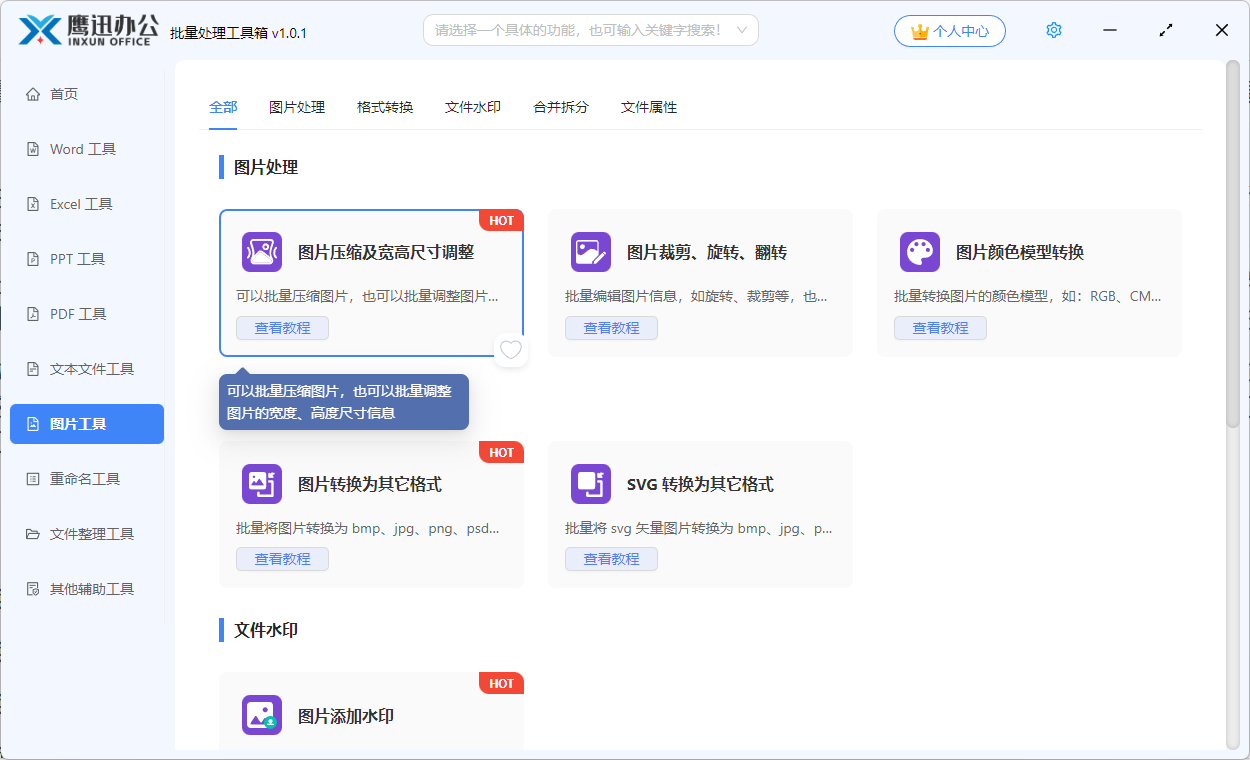
2、将所有需要进行批量压缩或者批量调整宽高尺寸的多张图片选择到软件界面,这里支持各种常见的图片格式。
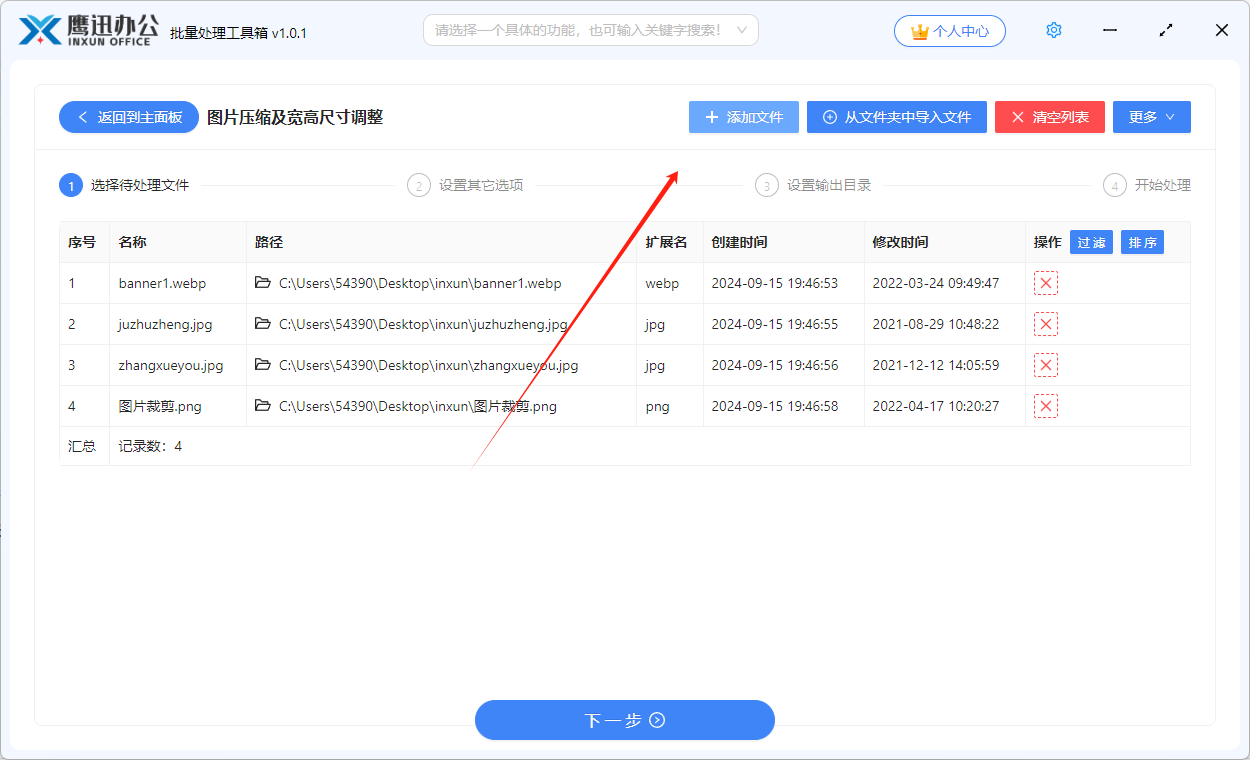
3、设置图片压缩或者宽高尺寸调整的选项。
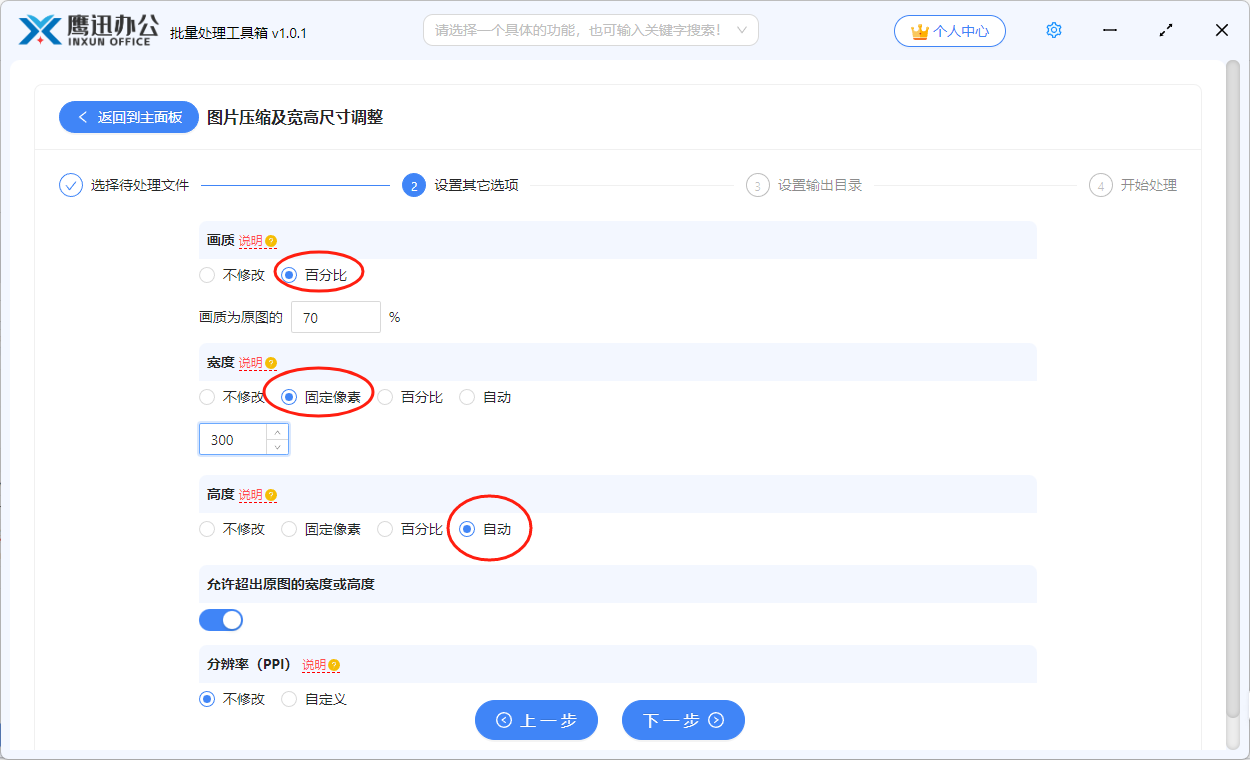
如果想要压缩图片,那就需要设置【画质】的压缩百分比。
如果要调整图片的宽度或者高度,比如等比例压缩图片、将图片统一为固定尺寸,那就需要对宽度和高度进行设置,设置百分比就是等比例压缩,设置固定像素就是调整为固定尺寸。
需要注意的是,如果调整后的宽度或者高度超过了原图的宽度或者高度,那需要勾选【允许超出原图的宽度或高度】这个选项。
4、设置输出目录。
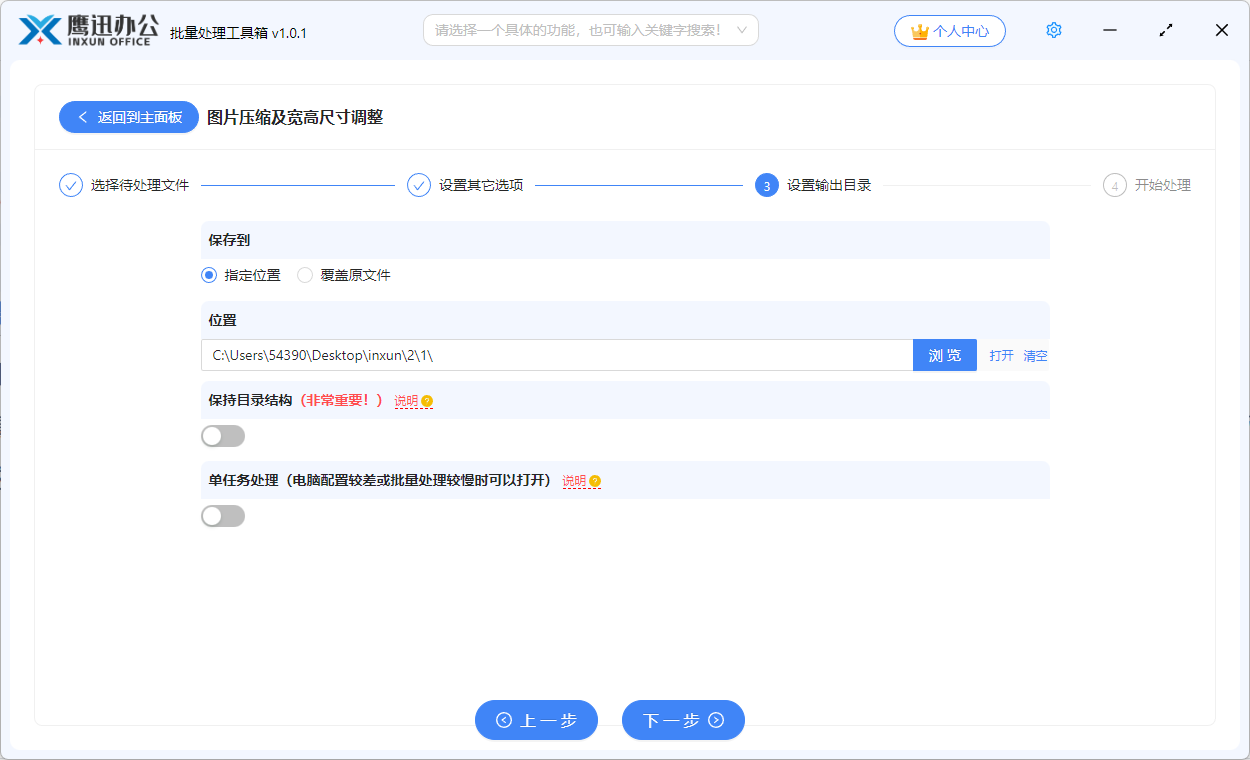
5、批量对多张图片进行压缩、调整宽高尺寸及大小的处理完成。
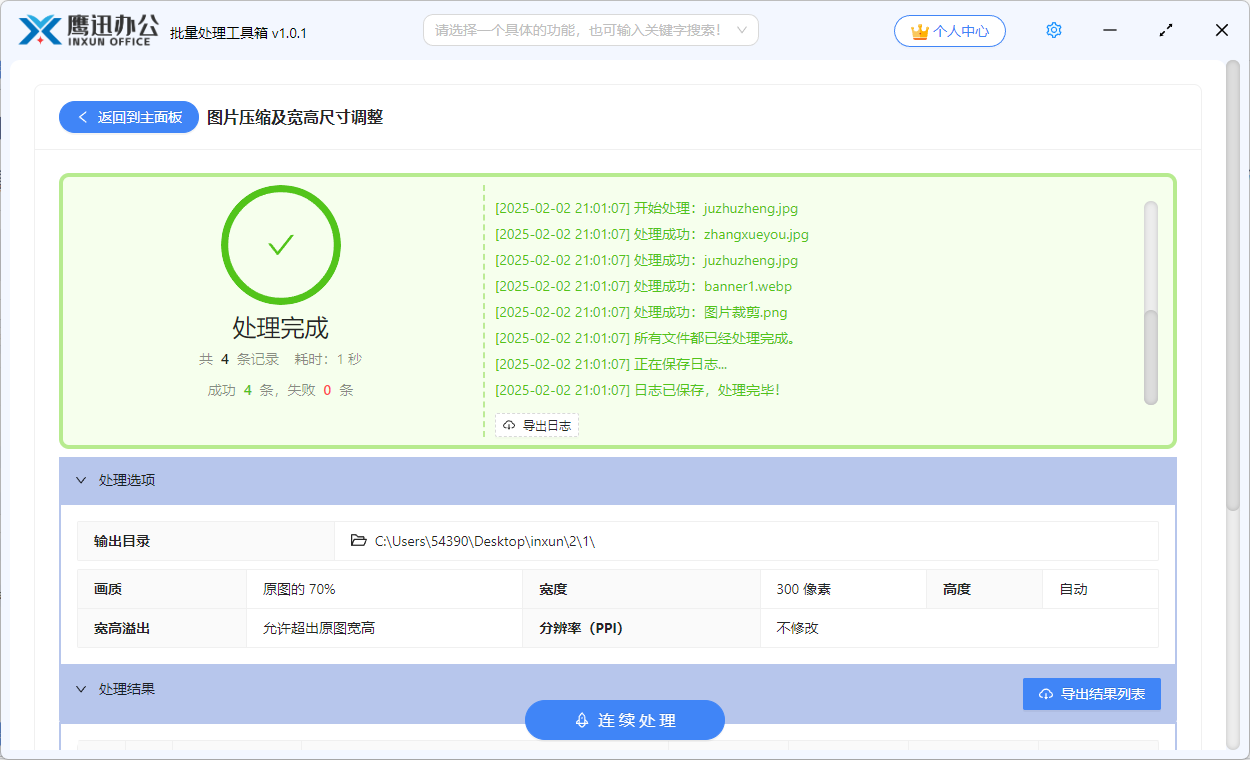
我们可以看到在等待一会儿之后,界面就已经提示我们处理完成,这也就意味着我们同时将多张图片进行批量压缩以及宽高尺寸调整的处理全部完成,这个时候我们再进入到输出目录就可以看到处理后的图片了。这种批量处理的方法是不是非常的高效呢?比我们人工用Photoshop这类专业的软件。要便捷得多。并且效率也提升的不是一个等级。那日后大家再碰到需要对图片进行压缩,宽高尺寸调整。压缩kb大小等各类操作的时候,就可以用这个软件帮我们快速的完成了。
